2.7 Softphone-ondersteuning in een terminal server-omgeving
Enreach Contact Desktop kan ook worden gebruikt op een terminal server om een softphone op de computer van een gebruiker aan te sturen.
Deze lokale softphone wordt voornamelijk gebruikt voor spraakuitvoer en opname via een handset of headset.
De oproepen op afstand via de app op de terminal server worden op dezelfde manier gedaan en ontvangen als wanneer de oproepen lokaal worden gedaan met Enreach Contact Desktop. Alle interacties vinden zowel lokaal als remote plaats. De softphone en de lokaal gebruikte audio-uitvoerapparaten, zoals een headset, worden afgehandeld door de lokale instantie Enreach Contact Desktop.
Je schakelt softphone-ondersteuning als volgt in op de terminal server
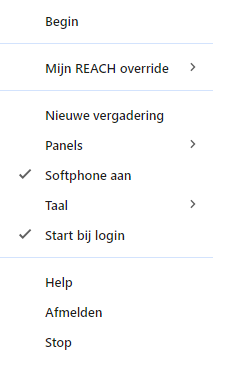
In het geval dat je terminal server geen audio stuurprogramma heeft, is de softphone op je remoteEnreach Contact Desktop instantie al uitgeschakeld.